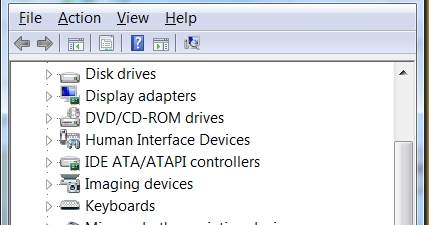Hallå! I den här artikeln kommer vi att titta närmare på processen för uppdatering av firmware på en Zyxel Keenetic-router. Jag ska skriva om alla nyanser, visa hur du blinkar Zyxel på två sätt: genom kontrollpanelen (när routern själv laddar ner och installerar nödvändiga komponenter) och genom att ladda ner firmware från webbplatsen. I vilket fall som helst kommer vi att uppdatera programvaran för vår router.
Det rekommenderas att uppdatera firmware på Zyxel under den första installationen av routern, omedelbart efter köpet. I uppdateringar förbättrar tillverkaren alltid något, lägger till nya marker etc. Till exempel i gammal firmware på Zyxel-routrar finns det inga inbyggda SkyDNS- och Yandex DNS-tjänster. Och för att blockera webbplatser via SkyDNS måste du uppdatera routerns programvara.
Den här artikeln passar alla Zyxel-routrar, Keenetic-serier: 4G, Giga, Lite, Omni, etc. Jag kommer att visa den med Keenetic Start som ett exempel (installationsinstruktioner).
Zyxel Keenetic router-firmware (utan nedladdning av firmwarefilen)
Låt oss först titta på ett enkelt sätt när firmware kan uppdateras med några få klick i Keenetic-inställningarna. Du behöver inte söka och ladda ner firmwarefilen. Men du måste redan ha konfigurerat Internet på din router. Internet borde fungera. Om du ännu inte har konfigurerat anslutningen till leverantören, se nedan i den här artikeln för uppdateringsmetoden genom att ladda ner firmwarefilen.
Gå till inställningarna för din router. Skriv in webbläsarens adress 192.168.1.1 och öppna den. Ange ditt användarnamn och lösenord. Om något inte fungerar, se instruktionerna för att ange inställningarna på Zyxel.
I inställningarna, direkt på huvudsidan, i fönstret Systeminformation du kommer att se objektetUppdateringar (om dina inställningar skiljer sig från inställningarna i min skärmdump, se en annan metod nedan). Om det står motsatt Tillgängligabetyder det att det finns en ny firmwareversion. Klicka på länken "Tillgängliga".

Klicka på knappen Uppdatera.

Processen att ladda ner komponenter, uppdatera firmware och starta om routern börjar.

Vänta tills routern startar. Det är allt, firmwareuppdateringen är klar.
Firmware-uppdatering för Zyxel (via filnedladdning från webbplatsen)
Låt oss titta på den andra metoden, som kommer att vara till nytta om Internet på din router ännu inte är konfigurerat. I det här fallet kan firmwarefilen laddas ner från den officiella webbplatsen och laddas upp via routerinställningarna. Denna metod är också lämplig för enheter med en gammal firmwareversion (kontrollpanelen ser annorlunda ut).
Jag rekommenderar att du uppdaterar programvaran på det här sättet endast när den är ansluten till routern via en nätverkskabel (LAN) och inte via Wi-Fi.
Notera! Det finns routrar för olika versioner (det verkar bara som Keenetic Lite / 4G): A (Rev.A) och B (Rev.B). Firmware för olika versioner är oförenliga. Du kan se versionen av din router på själva enheten:

Var uppmärksam på detta när du laddar ner firmware. Beskrivningen anger revisionen.

Först måste vi ladda ner firmwarefilen. För att göra detta, gå till den officiella Zyxel-webbplatsen, nedladdningssidan: http://zyxel.ru/support/download. I rullgardinsmenyn "Din enhet", välj din routermodell. Till exempel har jag Keenetic Start, jag valde den. Du kan börja skriva in routermodellen i sökfältet så att du inte behöver bläddra igenom hela listan på länge.

Rulla ner på sidan och där ser du avsnittet "Ladda ner filer". Och i blocket "Firmware" kan du se information om den senaste programvaruversionen för din modell. Klicka på länken för den nya firmware och ladda ner den till din dator.

Du kan kontrollera firmwareversionen på webbplatsen med den som är installerad på din router. På routern kan du se versionen i inställningarna, på huvudsidan, mittemot objektet NDMS-version... Du kan ha den senaste versionen installerad.
Nu måste du extrahera programvaran från det nedladdade arkivet. Filen kommer att ha något liknande det här namnet:KEENETIC_START_v2.04 [AAKV.1] C6.bin.
Gå sedan till inställningarna för vår router och gå till fliken Systemet - Filer (i den gamla kontrollpanelen, fliken System - Firmware). Klicka på filenfirmware och på knappen välj en fil.

Välj firmwarefilen på din dator och öppna den.

Klicka på knappen Byta ut.

Klicka på Ja att fortsätta.

Vi väntar på att firmwareuppdateringsprocessen ska slutföras på Zyxel Internet Center.

Detta slutför programuppdateringsprocessen.
Ställ som vanligt frågor i kommentarerna. Kanske har du några råd om artikeln, lämna det, jag kommer att vara tacksam.